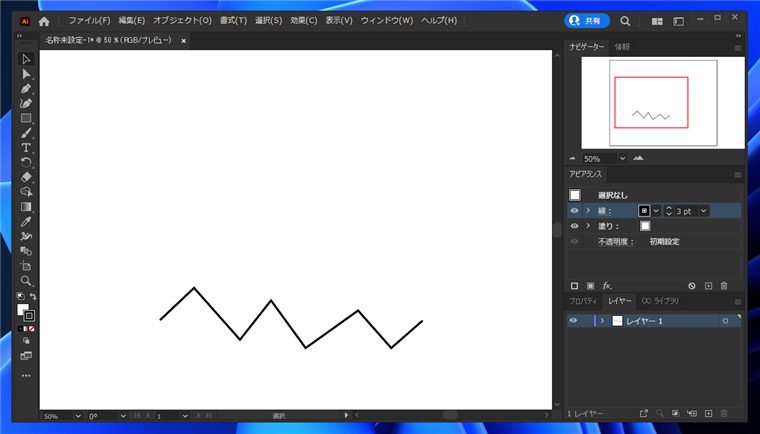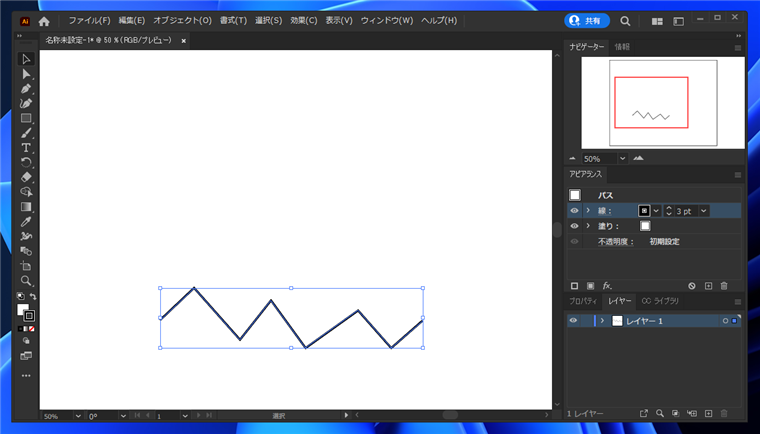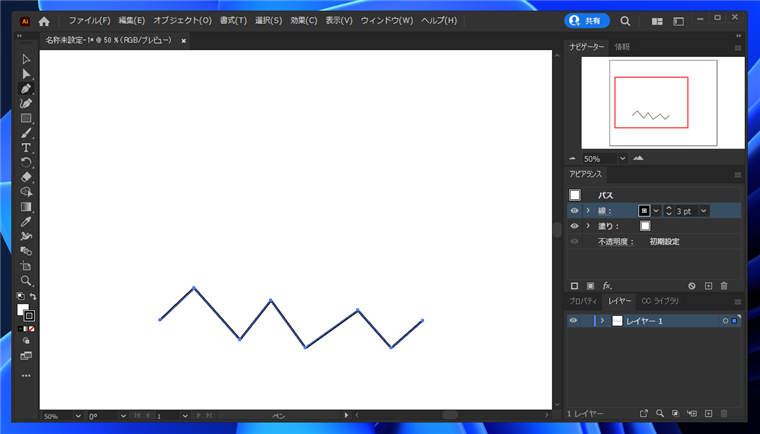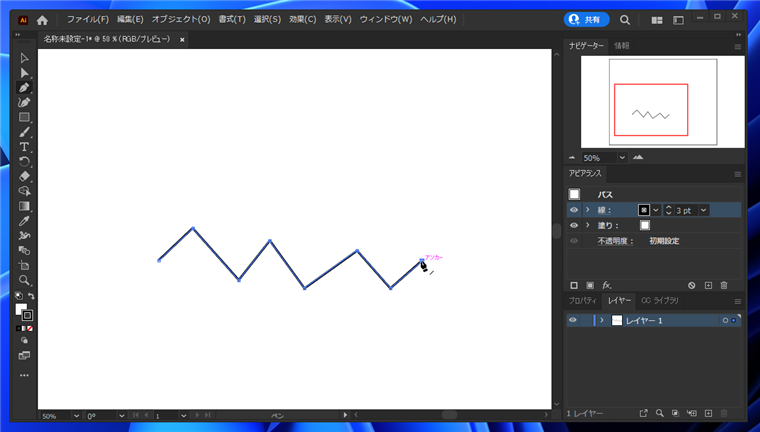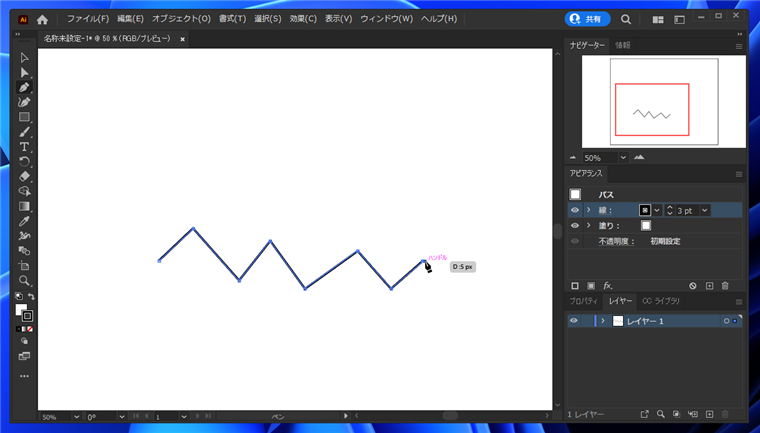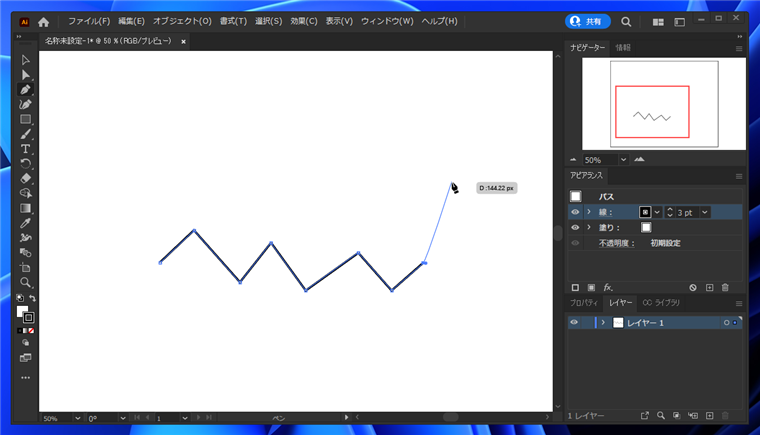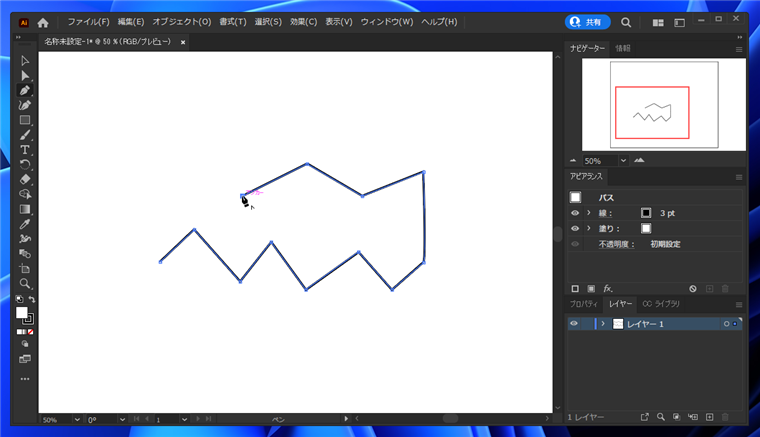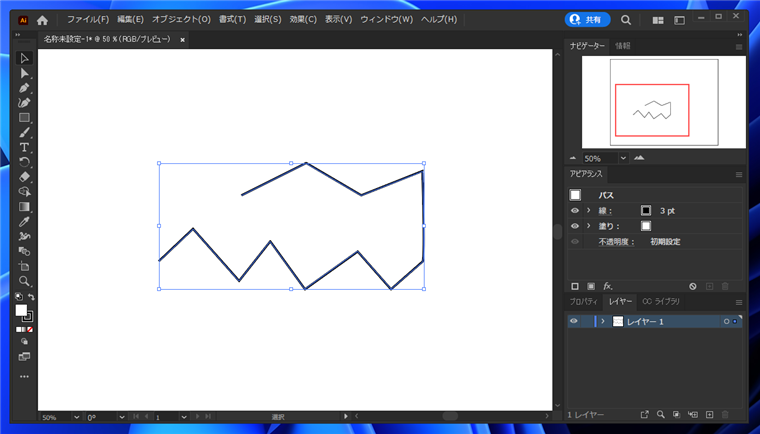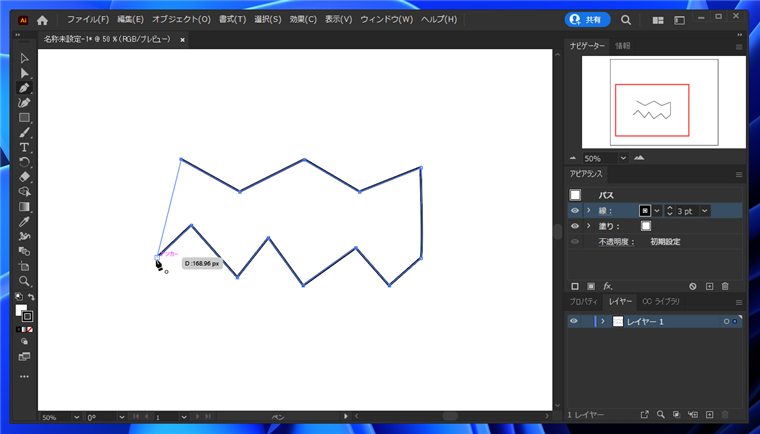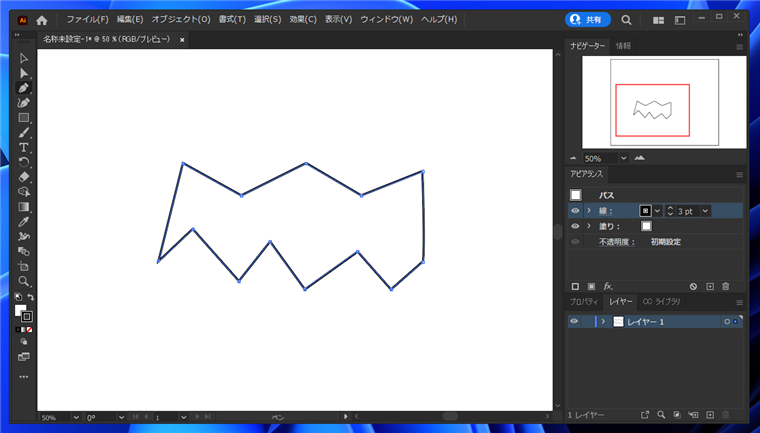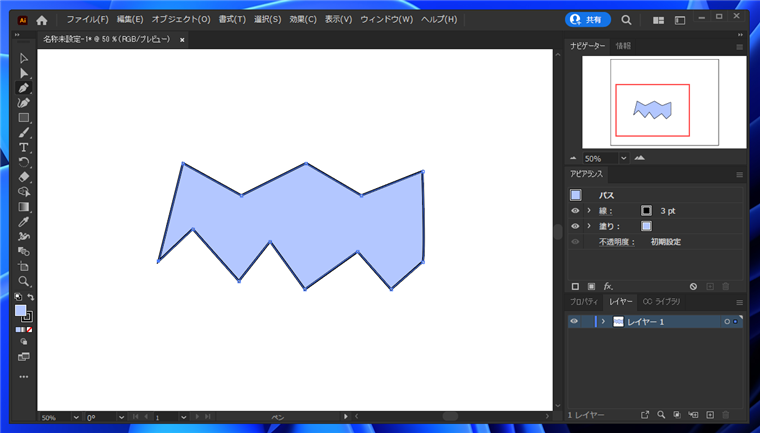Illustratorでパスの端からアンカーポイントを追加してパスを延長する手順を紹介します。
手順
下図のパスを用意します。このパスの端点からアンカーポイントを追加してパスを延長します。
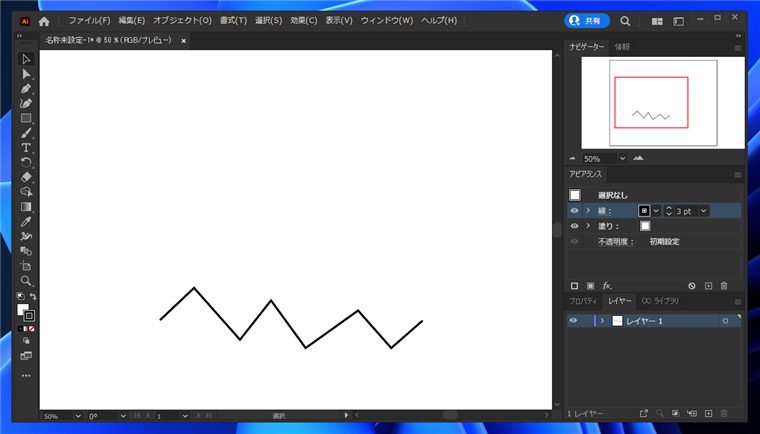
[選択ツール]でパスを選択します。
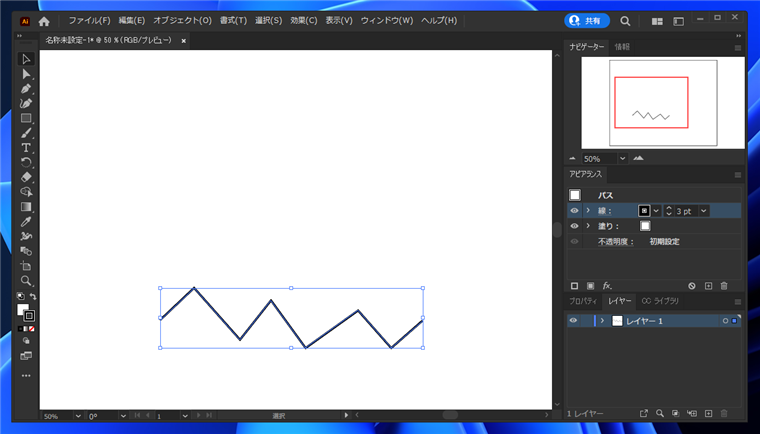
ツールパレットの[ペンツール]をクリックしてペンツールに切り替えます。

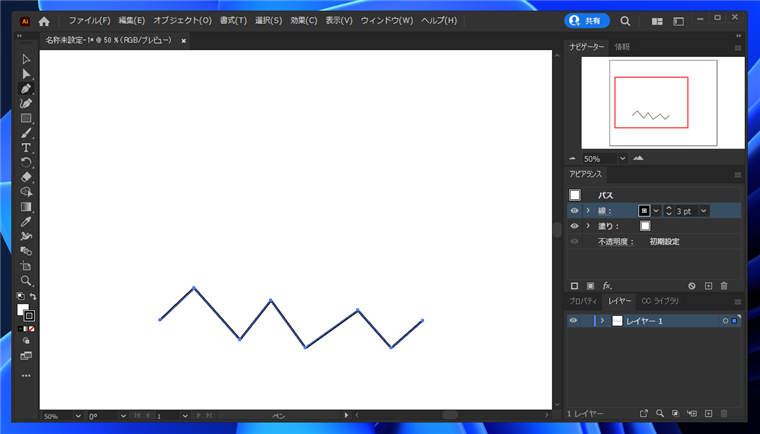
パスの端点にマウスポインタを移動します。マウスポインタの形状がペンの形状になり、右下に[/]の表示がつきます。
この状態でパスの端点をクリックします。
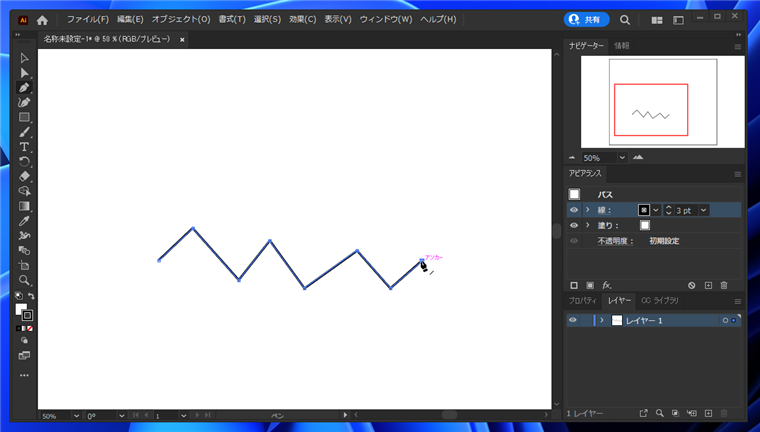

クリックするとマウスポインタがペンの形状だけになり、パスを延長できる状態になります。
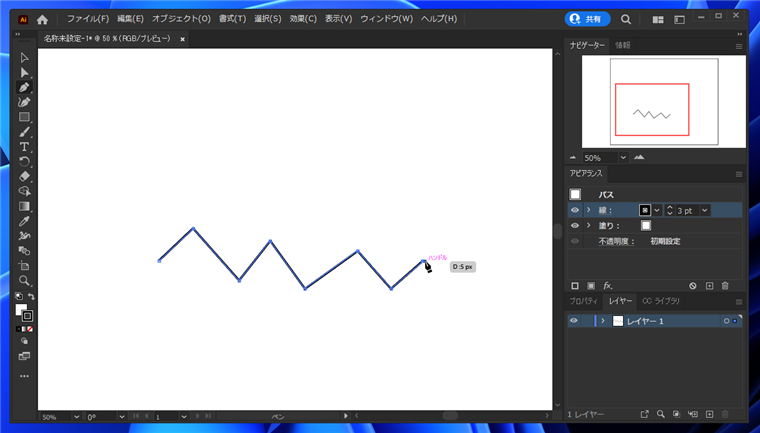

キャンバスをクリックしてアンカーポイントを追加してパスを延長できます。
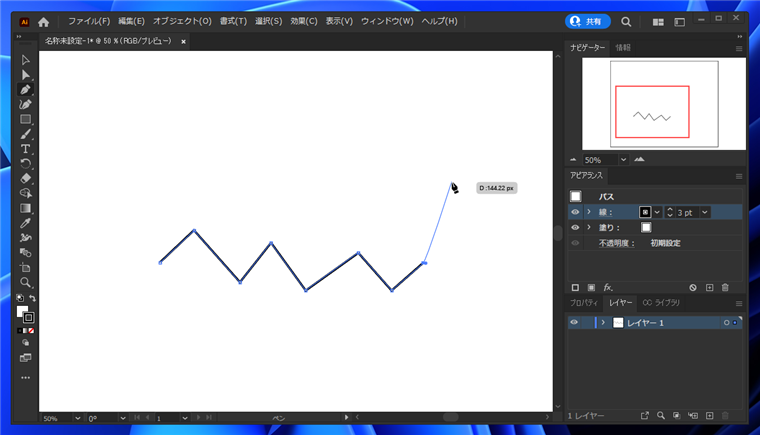
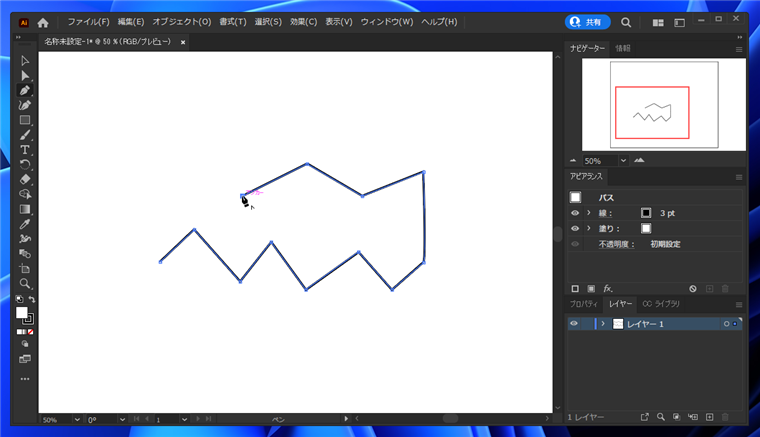
ツールパレットで[選択ツール]などの他のツールを選択するか、[ESC]キーを押してパスの編集を終了します。パスを延長できました。
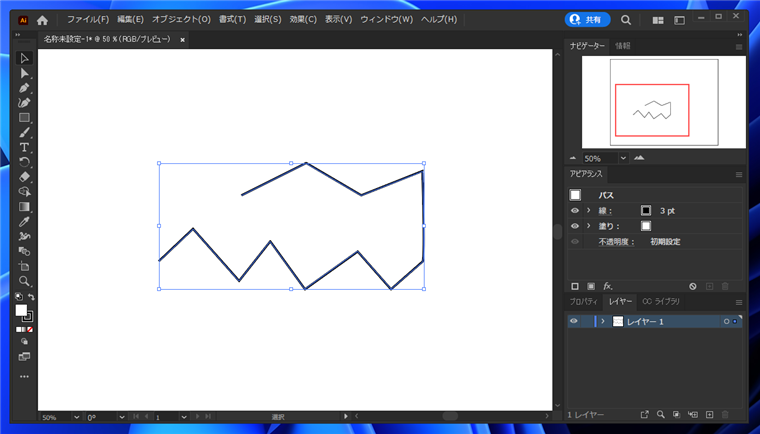
同じ操作を繰り返すと、編集確定したパスをさらに延長できます。パスの開始位置とつなぐと閉じたパスにすることもできます。
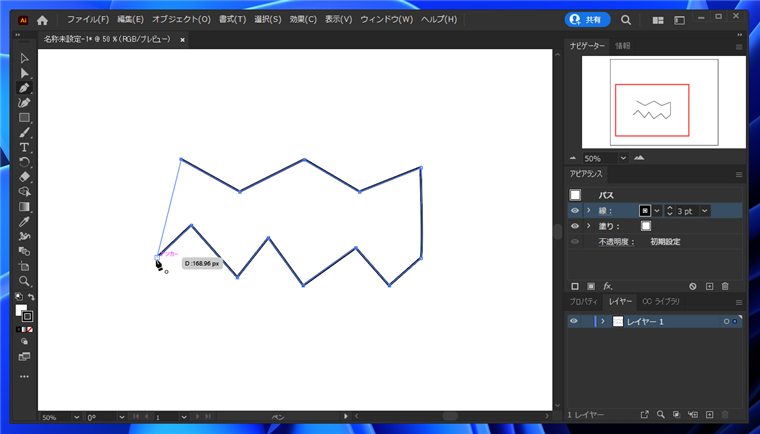
閉じたパスに変更できました。
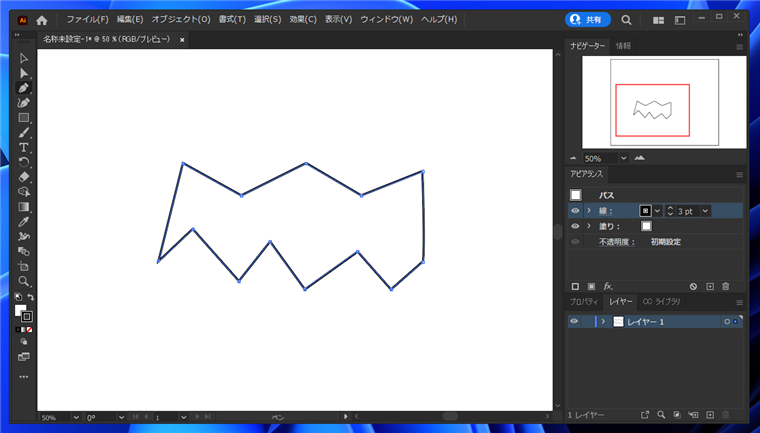
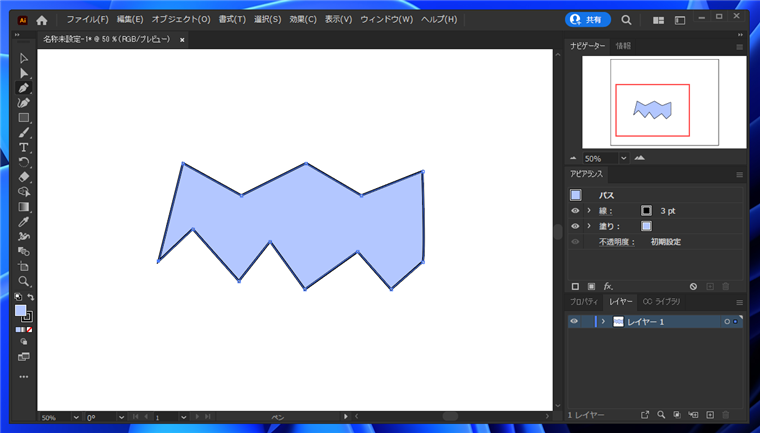
パスの端点からにアンカーポイントを追加してパスを延長して閉じた図形を作成できました。
このページのキーワード
- Illustrator アンカーポイント
- Illustrator パスを延長
著者
iPentecのメインデザイナー
Webページ、Webクリエイティブのデザインを担当。PhotoshopやIllustratorの作業もする。
最終更新日: 2023-12-25
改訂日: 2023-12-25
作成日: 2022-01-15